台式机本地连接不见了怎么办
台式电脑没有本地连接怎么办
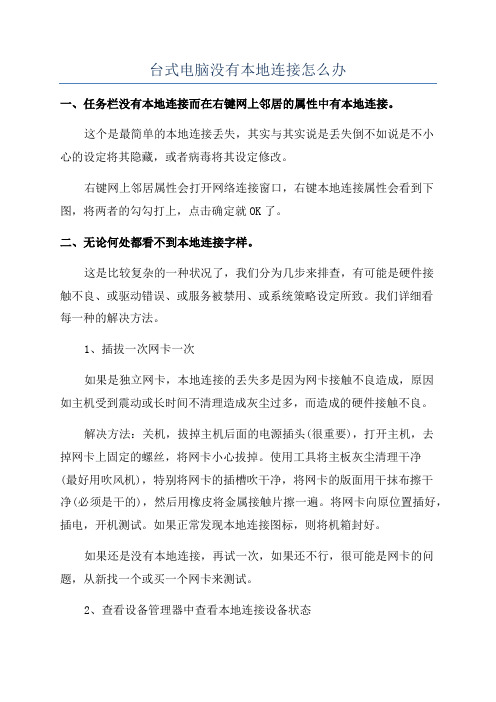
台式电脑没有本地连接怎么办一、任务栏没有本地连接而在右键网上邻居的属性中有本地连接。
这个是最简单的本地连接丢失,其实与其实说是丢失倒不如说是不小心的设定将其隐藏,或者病毒将其设定修改。
右键网上邻居属性会打开网络连接窗口,右键本地连接属性会看到下图,将两者的勾勾打上,点击确定就OK了。
二、无论何处都看不到本地连接字样。
这是比较复杂的一种状况了,我们分为几步来排查,有可能是硬件接触不良、或驱动错误、或服务被禁用、或系统策略设定所致。
我们详细看每一种的解决方法。
1、插拔一次网卡一次如果是独立网卡,本地连接的丢失多是因为网卡接触不良造成,原因如主机受到震动或长时间不清理造成灰尘过多,而造成的硬件接触不良。
解决方法:关机,拔掉主机后面的电源插头(很重要),打开主机,去掉网卡上固定的螺丝,将网卡小心拔掉。
使用工具将主板灰尘清理干净(最好用吹风机),特别将网卡的插槽吹干净,将网卡的版面用干抹布擦干净(必须是干的),然后用橡皮将金属接触片擦一遍。
将网卡向原位置插好,插电,开机测试。
如果正常发现本地连接图标,则将机箱封好。
如果还是没有本地连接,再试一次,如果还不行,很可能是网卡的问题,从新找一个或买一个网卡来测试。
2、查看设备管理器中查看本地连接设备状态右键我的电脑属性硬件设备管理器看设备列表中网络适配器一项中至少有一项,如下图(按顺序往下,后面亦是如此):如果这里空空如也,那说明系统没有检测到网卡,右键最上面的小电脑的图标扫描检测硬件改动,检测一下如果还是没有那么是硬件的接触问题或者网卡问题。
右键网络适配器中对应的网卡选择属性可以看到下图,这里可以看到网卡的运行状况,包括状态、驱动、中断、电源控制等。
如果发现提示不正常,可以尝试将驱动程序卸载,重启计算机。
或者卸载驱动后拔掉网卡,换一个插槽,重启计算机。
由于系统会重新检测硬件,所以如果不是硬件故障,这里的本地连接一般会正常的。
3、服务进程造成的本地连接丢失某一些朋友不小心禁用了某些服务也可能造成本地连接丢失。
Win7旗舰版本地连接不见了如何解决

Win7旗舰版本地连接不见了如何解决
本地连接是指电脑中不同网络创建的链接,本地连接影响着用户是否能够正常访问互联网。
有些小伙伴突然找不到自己电脑上的本地连接,发现本地连接不见了。
很可能是大家使用电脑不小心将本地连接设置成了隐藏,下面就给大家介绍一下解决方法。
本地连接不见了解决方法:
方法一:
在桌面“计算机”图标上面,点击右键,选择“属性”。
在弹出的窗口中找到“设备管理器”。
现在在设备管理器下面找到“网络适配器”,在下面
的
网卡驱动
中发现有黄色感叹号和黄色问号。
在有问号(感叹号)的程序上面单击右键选择“更新
驱动程序软件”,一步步重新安装网卡驱动程序,或者用
驱动软件也能自动安装驱动程序,安装好后,“本地连接”就会出现的。
方法二:
如果在设备管理器中发现网卡驱动程序前面没有感叹号和问号,驱动程序一切正常,这时候就要考虑“网络连接管理服务程序”出错的情况了。
按住“Win键+R键”,打开“运行”窗口。
依次在“运行”对话框中输入:
regsvr32 netshell.dll
regsvr32 netconfigx.dll
regsvr32 netman.dll
并回车,问题就解决了。
以上就是关于Win7旗舰版本地连接不见了解决方法了,系统之家还有更多关于
Win7系统
的介绍噢~。
台式机无线网络连接不见了怎么办

台式机无线网络连接不见了怎么办我的台式机开机后,无线网络连接就不见了,该怎么办呢?下面由店铺给你做出详细的台式机无线网络连接不见了解决方法介绍!希望对你有帮助!台式机无线网络连接不见了解决方法一:1、点击桌面右下角的小三角。
2、点击自定义图标。
3、找到网络图标对应的选项,将选项选定为显示图标和通知。
4、或者右键桌面底部任务栏--点击属性--自定义,选择将网络图标选定为显示图标和通知。
台式机无线网络连接不见了解决方法二:1XP:右键我的电脑—>属性—>设备管理器—>网络适配器,将里边带有叹号或者问号的启用,或者打开其他设备给启用,带有叹号的一般得下载一个网卡驱动。
2.WIN7/WIN8:桌面任务栏右侧有一个网络连接图标,右键,选择“打开网络和共享中心”,点击进去后选左边的“更改适配器设置”,看看是否存在“无线网络连接”图标上面如果有红叉,就双击它或者右键-启用,然后检查笔记本上的无线网卡开关,网络连接图标应该就有了。
1.即检查是否是无线网卡驱动(wireless LAN。
之类的东东)缺失引起的问题,检测工具使用“驱动精灵”。
2.打开,切换到“驱动程序”选项卡,看看是否有无线网卡驱动。
有的是。
wireless LAN。
之类的。
3.如果没有的话,在“驱动程序”选项卡最上方会给你提醒安装驱动。
你可以安装它推荐的无线网卡驱动。
4.当然,笔者更建议去品牌官网下载对应的官方驱动,一般在官网的“服务与支持”或“产品支持”、“售后支持”目录下。
设定型号下载,安装。
如果不知道自己笔记本的型号,可以推测驱动精灵,重新打开,首页即显示品牌与型号!台式机无线网络连接不见了解决方法三:电脑找不到无线网络连接解决方法:一、是否禁用无线网卡。
1、进入控制面板--网络和 Internet--网络连接。
2、看无线网卡是否禁用。
3、选中无线,右键单击【启用】。
二、是否安装无线网卡驱动。
1、进入控制面板--网络和Internet--网络连接。
台式机没有本地连接怎么办

台式机没有本地连接怎么办
电脑本地连接没了,我们需要知道电脑的网卡是否完好。
如果网卡是好的则需要检查下网卡驱动是否安装。
如果网卡安装好了的,我们就需设置就能重现电脑的本地连接。
下面就让店铺教大家台式机没有本地连接怎么设置吧。
台式机没有本地连接的设置方法
一、首先查看网卡是否完好:
1、打开运行输入cmd,按回车键进入dos界面。
2、在dos界面里输入IPCONFIG/ALL来检验电脑网卡。
一、如果网卡完好,就查看网卡驱动是否安装:
1、点击“计算机”选择“属性”进入此界面。
2、点击“设备管理器”进入设备管理器界面。
3、在红色方框标记处查看网卡驱动。
三、如果驱动也安装好的,设置后就能重现本地连接。
1、点击“网络”选择“属性”进入此界面。
2、点击“更改适配器设置”进入网络连接界面。
3、用鼠标右键点击"本地连接"选择“启用”,这样就能设置更改查看ip了。
4、用鼠标右键点击"本地连接"选择“创建快捷方式”,这样就能将“本地连接”创建在电脑桌面上。
本地连接图标不见了怎么办
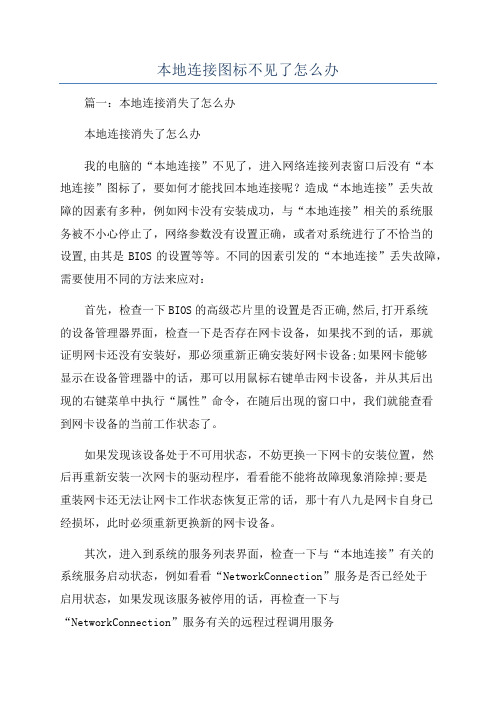
本地连接图标不见了怎么办篇一:本地连接消失了怎么办本地连接消失了怎么办我的电脑的“本地连接”不见了,进入网络连接列表窗口后没有“本地连接”图标了,要如何才能找回本地连接呢?造成“本地连接”丢失故障的因素有多种,例如网卡没有安装成功,与“本地连接”相关的系统服务被不小心停止了,网络参数没有设置正确,或者对系统进行了不恰当的设置,由其是BIOS的设置等等。
不同的因素引发的“本地连接”丢失故障,需要使用不同的方法来应对:首先,检查一下BIOS的高级芯片里的设置是否正确,然后,打开系统的设备管理器界面,检查一下是否存在网卡设备,如果找不到的话,那就证明网卡还没有安装好,那必须重新正确安装好网卡设备;如果网卡能够显示在设备管理器中的话,那可以用鼠标右键单击网卡设备,并从其后出现的右键菜单中执行“属性”命令,在随后出现的窗口中,我们就能查看到网卡设备的当前工作状态了。
如果发现该设备处于不可用状态,不妨更换一下网卡的安装位置,然后再重新安装一次网卡的驱动程序,看看能不能将故障现象消除掉;要是重装网卡还无法让网卡工作状态恢复正常的话,那十有八九是网卡自身已经损坏,此时必须重新更换新的网卡设备。
其次,进入到系统的服务列表界面,检查一下与“本地连接”有关的系统服务启动状态,例如看看“NetworkConnection”服务是否已经处于启用状态,如果发现该服务被停用的话,再检查一下与“NetworkConnection”服务有关的远程过程调用服务“RemoteProcedureCall”是否工作正常,因为一旦将该服务不小心禁用的话,“NetworkConnection”服务也有可能会随之停用。
当然,要是“PlugandPlay”服务工作不正常的话,也能影响到“本地连接”图标的正常显示,因此我们也必须保证该服务能运行正常。
话,那“本地连接”丢失故障多半是由该因素引起的,此时我们只有重新将“在这台计算机上启用分布式COM”选中,同时将模拟级别权限调整为“标识”,最后单击一下“确定”,这样的话“本地连接”图标在系统重新启动之后说不定就可以出现了。
电脑本地连接和宽带连接图标不见了的解决方法

解决本地连接不见了的种种方法1 问题查看防火墙设置高级选项,显示网络连接设置已损坏,要修复它,请单击还原为默认值,将删除你所有的防火墙设置,并将导致部分程序停止工作,然后我单击还原为默认值,还是没有本地连接图标,怎么解决,高手指点.我的是网卡是集成的,能正常上网.打开网络连接是空的.在网上邻居点击右键属性看不到通知区域显示图标的提示.要用系统盘修复,怎样修复?各位能详加讲解一下吗/还有,不是网卡的问题,是我用超级兔子给注册表减肥之后才出现的.本地连接的字样都看不到.最佳答案按WIN+R调出运行菜单,然后输入SFC /SCANNOW 可以修复2 本地连接不见了解决办法'在windows2000/XP/2003中,与网络相关的动态链接库文件主要有netshell.dll,netcfgx.dll,netman.dll。
'在实际使用中很可能由于一些意外而造成DLL文件的注册失效。
我们只要通过开始-》运行-》输入'“regsvr32 netshell.dll”(不含引号)就可以完成对该DLL文件的注册,'同理使用regsvr32 netcfgx.dll和regsvr32 netman.dll完成对另外两个文件的注册。
'注册完毕重新启动计算机。
3 如果能绑定网卡应该可以看到本地连接的。
或试下在DOS行下设置静态IP设置静态IPCMDnetshnetsh>intinterface>ipinterface ip>set add "本地连接" static IP地址mask gateway4 转微软专家答复!这个问题是由下面的一种或多种原因引起的:即插即用服务没有运行,导致本地连接图标不能显示。
远程过程调用(rpc) 服务没有运行,导致新建连接图标不能显示。
您使用dcomcnfg.exe 工具改变了dcom 默认设置,导致出现本文中上面介绍的错误信息。
电脑网络连接中本地连接图标消失了怎么找回?华硕b75ma主板可通过以下步骤在BIOS中打开板载网卡
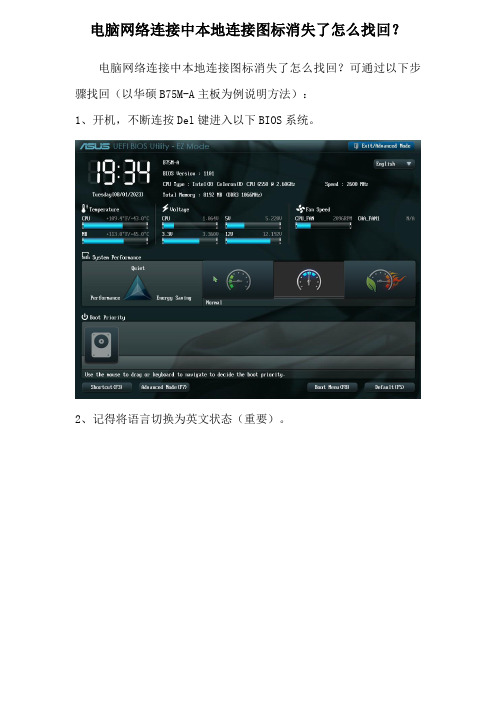
电脑网络连接中本地连接图标消失了怎么找回?
电脑网络连接中本地连接图标消失了怎么找回?可通过以下步骤找回(以华硕B75M-A主板为例说明方法):
1、开机,不断连按Del键进入以下BIOS系统。
2、记得将语言切换为英文状态(重要)。
3、点击Advanced Mode(F7)确认进入高级模式设置。
4、点击Onboard Devices Configuration:
5、选择Realtek LAN Controller选项将板载网卡设置为enabled。
6、设置完成后按键盘F10键弹出如下窗口,点击Yes保存BIOS设置退出重启即可。
7、重启后右键依次点击桌面计算机图标--属性--设备管理器--网络适配器,查看Realtek PCIe Family Controller后面是否有黄色感叹号,如有,则需要安装网卡驱动。
可通过驱动精灵网卡版下载安装。
安装好后在网络连接即可看到本地连接图标。
本地连接不见了
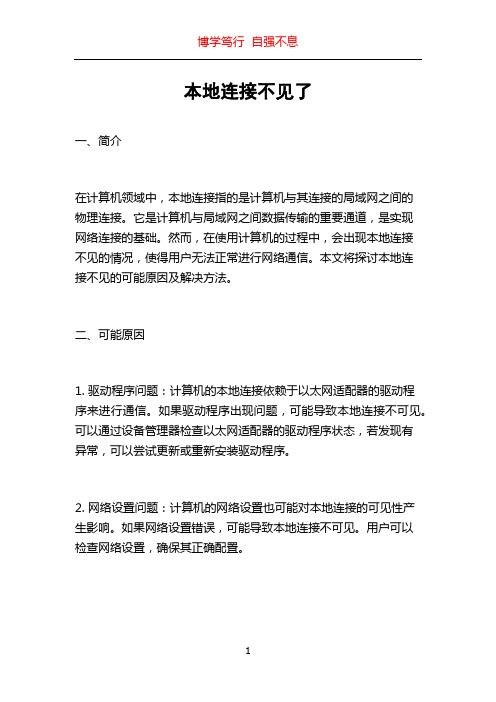
本地连接不见了一、简介在计算机领域中,本地连接指的是计算机与其连接的局域网之间的物理连接。
它是计算机与局域网之间数据传输的重要通道,是实现网络连接的基础。
然而,在使用计算机的过程中,会出现本地连接不见的情况,使得用户无法正常进行网络通信。
本文将探讨本地连接不见的可能原因及解决方法。
二、可能原因1. 驱动程序问题:计算机的本地连接依赖于以太网适配器的驱动程序来进行通信。
如果驱动程序出现问题,可能导致本地连接不可见。
可以通过设备管理器检查以太网适配器的驱动程序状态,若发现有异常,可以尝试更新或重新安装驱动程序。
2. 网络设置问题:计算机的网络设置也可能对本地连接的可见性产生影响。
如果网络设置错误,可能导致本地连接不可见。
用户可以检查网络设置,确保其正确配置。
3. 网络线缆问题:有时候,本地连接不见可能是由于网络线缆连接不良引起的。
用户可以检查网络线缆是否插好、插紧,或者尝试更换网络线缆。
4. 设备故障:如果本地连接不见的问题发生在多台计算机上,而不是个别计算机,可能是网络设备出现故障。
此时,用户可以尝试重启路由器或交换机,或者联系网络管理员进行故障排除。
三、解决方法1. 检查驱动程序状态:通过以下步骤检查以太网适配器的驱动程序状态:a) 打开“设备管理器”;b) 展开“网络适配器”选项;c) 找到以太网适配器,并右键点击选择“属性”;d) 在“驱动程序”选项卡中检查驱动程序状态。
如果驱动程序状态异常,可以尝试以下方法解决问题:a) 右键点击以太网适配器,选择“更新驱动程序”;b) 如果更新驱动程序后问题仍未解决,可以尝试卸载驱动程序,然后重新安装。
2. 检查网络设置:通过以下步骤检查计算机的网络设置:a) 打开“控制面板”;b) 选择“网络和共享中心”;c) 点击“更改适配器设置”;d) 找到本地连接,右键点击选择“属性”;e) 在“常规”选项卡中,确保“本地连接”已启用。
如果网络设置有误,可以尝试以下方法解决问题:a) 点击“Internet 协议版本4 (TCP/IPv4)”,然后点击“属性”;b) 确保使用自动获取 IP 地址和 DNS 服务器地址的选项已选中。
- 1、下载文档前请自行甄别文档内容的完整性,平台不提供额外的编辑、内容补充、找答案等附加服务。
- 2、"仅部分预览"的文档,不可在线预览部分如存在完整性等问题,可反馈申请退款(可完整预览的文档不适用该条件!)。
- 3、如文档侵犯您的权益,请联系客服反馈,我们会尽快为您处理(人工客服工作时间:9:00-18:30)。
台式机本地连接不见了怎么办
台式机本地连接不见了解决方法一:
台式电脑的本地连接不见的原因:
1.使用电脑时不小心将“本地连接”设置成隐藏。
2.病毒的破坏。
3.本地连接被禁用,也就是说网卡可能被禁用了。
4.网卡驱动没有正常的安装。
5.硬件问题。
重新创建本地连接的办法:
1.全盘杀毒,杀毒之后依然不显示的话,就可能是不小心设置造成了的。
右键单击“网上邻居”,选择“属性”,找到“本地连接”,在“连接后在通知区域显示图标”前的方框里打上勾,然后点击确定即可。
2.进入电脑的设备管理器,检查是否禁用了网卡以及驱动是否安装正常。
3.重新插入网卡。
4.右键单击计算机—管理—服务和应用程序—服务,找到network connections并双击,会出现如下窗口:将新毛桃u盘启动类型改为“自动”或者“手动”,将“服务状态”改为“已启动”;切换到“依存关系”按钮,将remote procedure call(rpc)的服务状态改为“自动”和“已启动”。
5.找厂家的售后服务或咨询专业人员帮忙解决。
台式机本地连接不见了解决方法二:
首先还要检查你的网卡是不是通的,可以用ping来拼你的本机,如能通说明你的网卡没有,然后看你的网线有没有接错,最简单的就是看你的猫上的指示灯,最后在控制面板中找到网络连接,设置一个本地连接就可以了
台式机本地连接不见了解决方法三:
本地连接图标消失了可以采取下面方法解决。
1、右键点击屏幕下方的任务栏,选择属性。
进入属性页面。
2、进入属性对话框后,选择自定义,进入自定义页面。
3、在自定义通知里找到本地连接图标,选择总是显示,点击确定即可。
看了“台式机本地连接不见了怎么办”文章的。
